Miui скриншот – Как сделать скриншот на MIUI (6 способов, о двух ты точно не знал)
Делаем скриншоты в прошивке MIUI на Xiaomi
Девайсы Xiaomi с фирменной оболочкой MIUI умеют создавать скриншоты экрана несколькими способами. Какие-то комбинации клавиш уже вполне привычны пользователям (они перекочевали из классической ОС Android), какие-то были разработаны специально для Xiaomi-устройств. К тому же на смартфонах этого уже достаточно популярного китайского производителя добавили новую фишку – кроме привычных «одноэкранных» снимков в прошивке MIUI можно делать и «длинные» скриншоты разных сайтов или меню.
 Сегодня мы рассмотрим все доступные варианты для создания скриншотов на девайсах Xiaomi и расскажем как делать scrolling-снимки. Выбирайте самый удобный для себя способ!
Сегодня мы рассмотрим все доступные варианты для создания скриншотов на девайсах Xiaomi и расскажем как делать scrolling-снимки. Выбирайте самый удобный для себя способ!

Кнопка Питание + Кнопка Уменьшение громкости
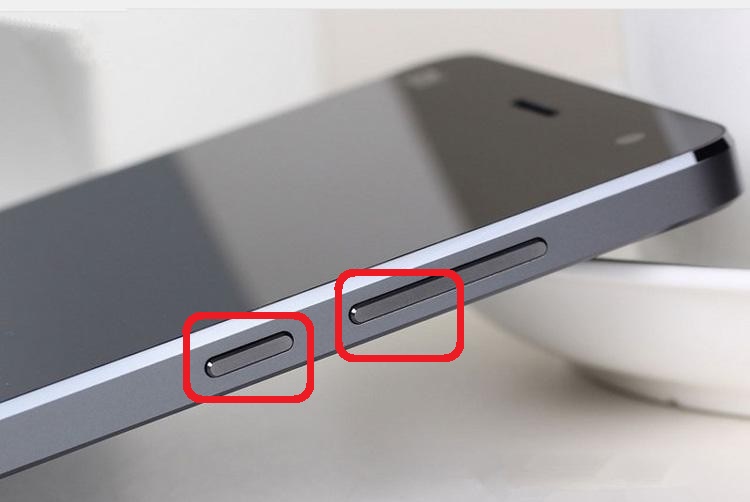 Это сочетание клавиш давно известно многим пользователям оригинальной системы Android и оболочка MIUI просто оставила у себя эту функцию. Чтобы «заскриншотить» экран, нужно всего лишь одновременно нажать клавишу питания (блокировки экрана) и кнопку «Громкость вниз» и удерживать их на протяжении 2-3 секунд. После «вспышки» экрана и характерного звукового сигнала скриншот будет сохранен в альбоме с фото.
Это сочетание клавиш давно известно многим пользователям оригинальной системы Android и оболочка MIUI просто оставила у себя эту функцию. Чтобы «заскриншотить» экран, нужно всего лишь одновременно нажать клавишу питания (блокировки экрана) и кнопку «Громкость вниз» и удерживать их на протяжении 2-3 секунд. После «вспышки» экрана и характерного звукового сигнала скриншот будет сохранен в альбоме с фото.
Сенсорная кнопка Меню + Кнопка Уменьшение громкости
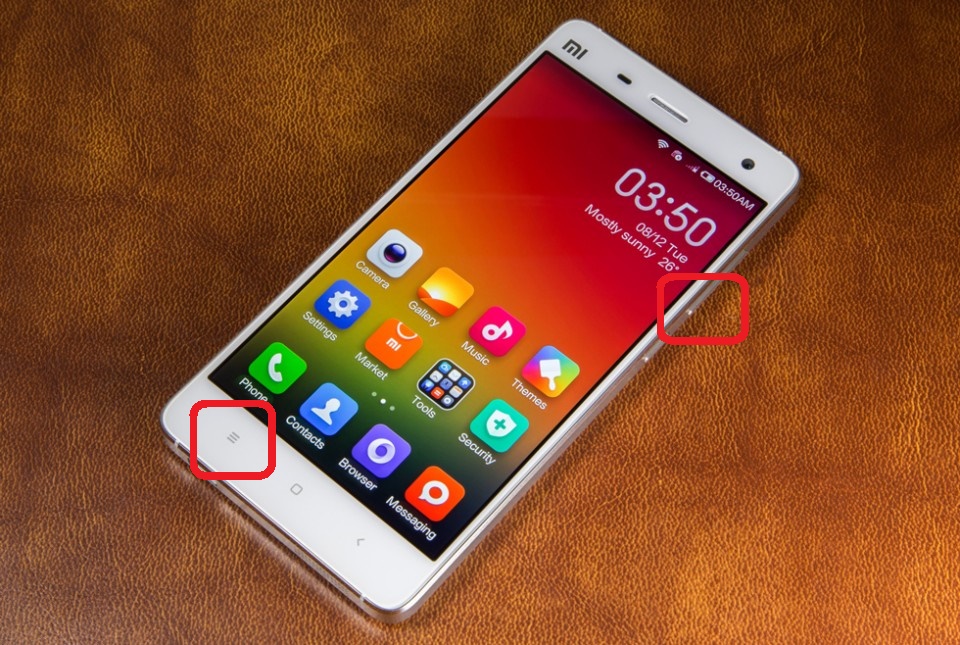
Шторка уведомлений
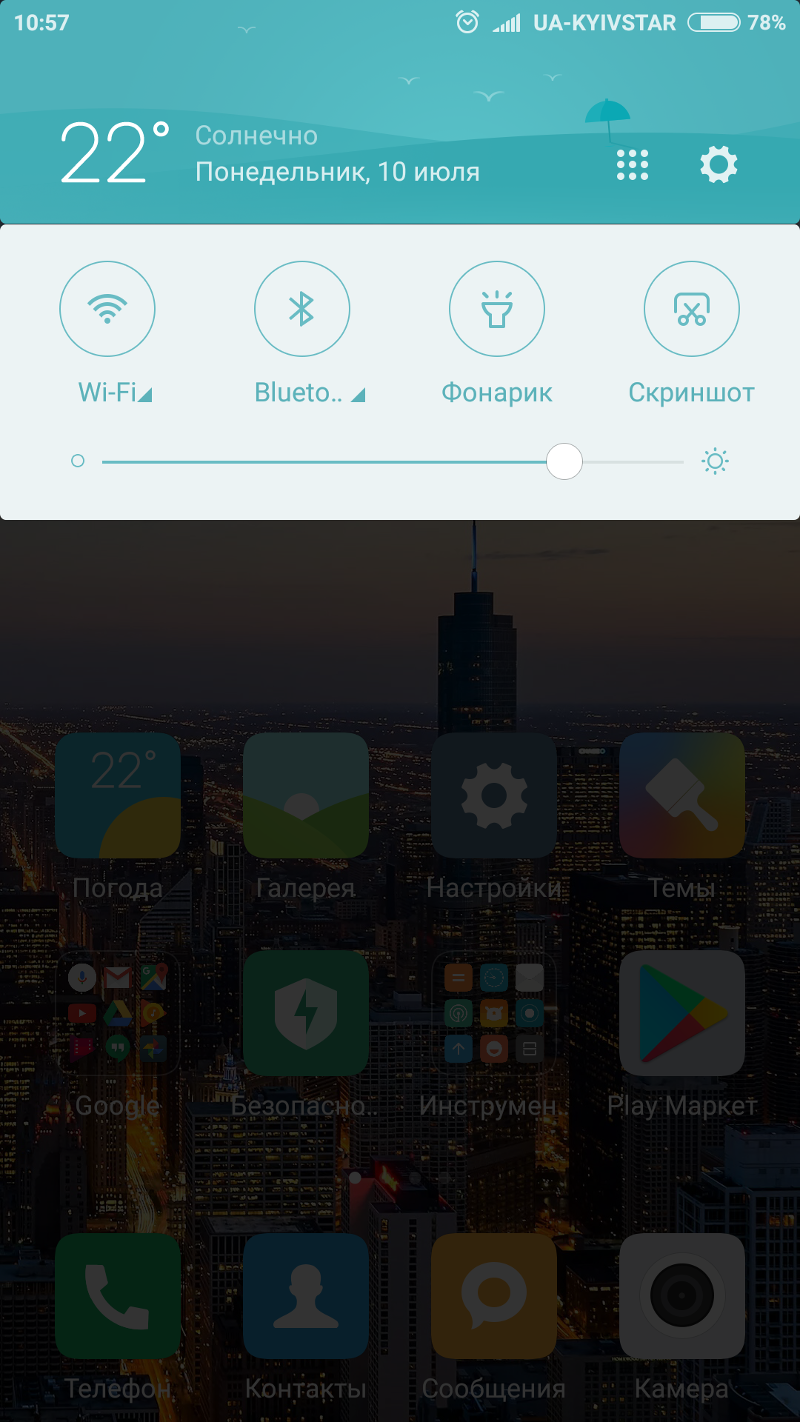 Начиная с 7-й версии MIUI в панели уведомлений на смартфонах Xiaomi появился быстрый доступ к настройкам. Среди них можно найти иконку с ножницами, с помощью которой и осуществляется снимок экрана. Для этого нужно открыть нужное приложение (или рабочий стол), опустить шторку и нажать иконку «Скриншот». Делать это весьма удобно, особенно если смартфон используется одной рукой.
Начиная с 7-й версии MIUI в панели уведомлений на смартфонах Xiaomi появился быстрый доступ к настройкам. Среди них можно найти иконку с ножницами, с помощью которой и осуществляется снимок экрана. Для этого нужно открыть нужное приложение (или рабочий стол), опустить шторку и нажать иконку «Скриншот». Делать это весьма удобно, особенно если смартфон используется одной рукой.
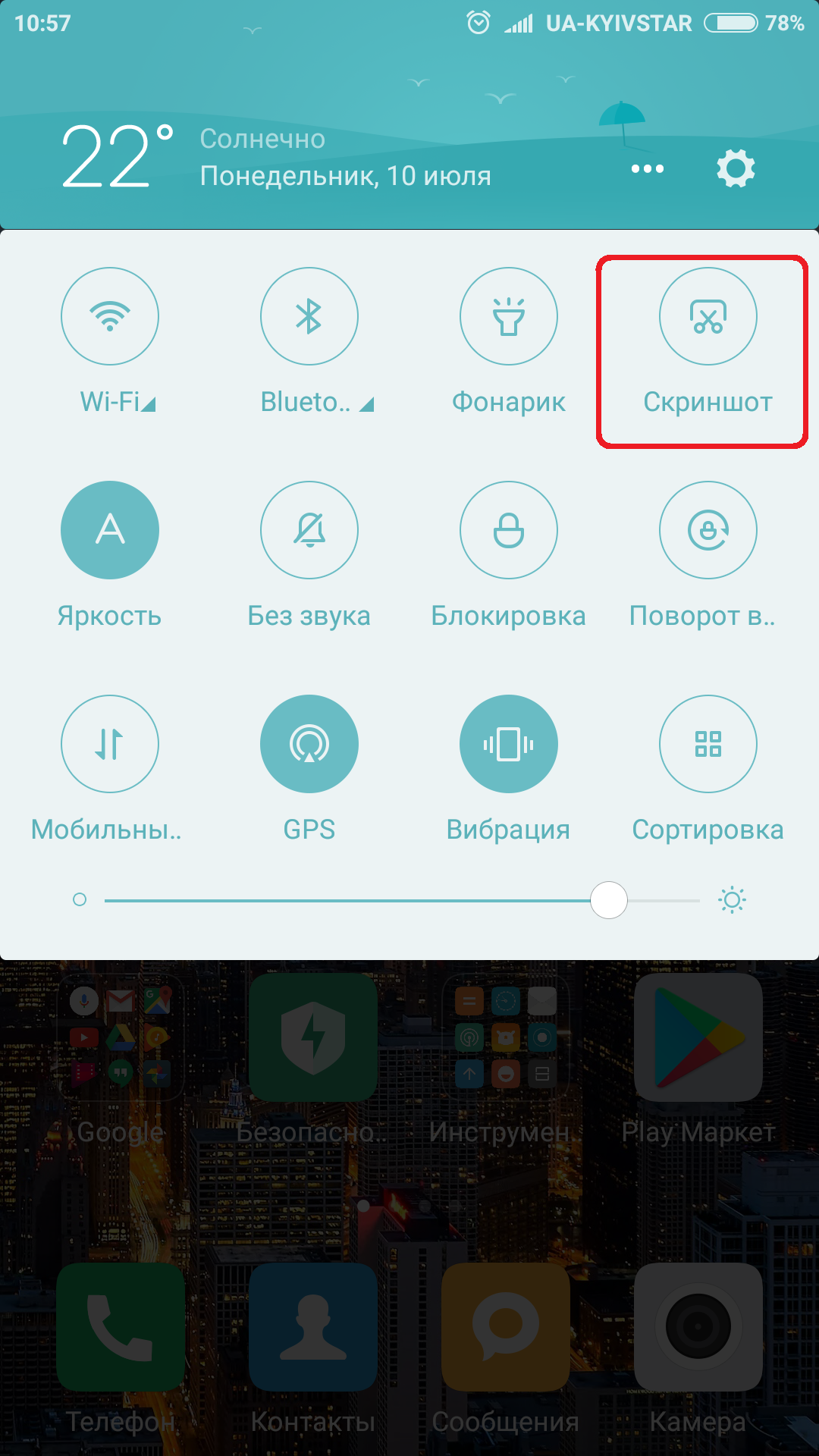
С помощью помощника Quick Ball
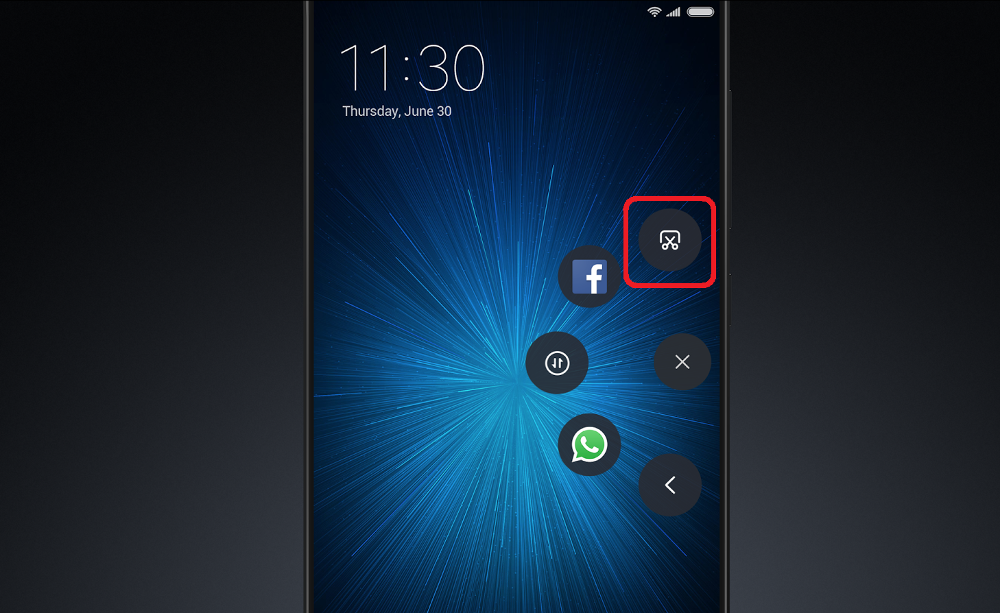 В MIUI 8 можно вызвать интерактивный сенсорный помощник – Quick Ball. На экране появляется меню из нескольких пунктов, которые можно настраивать по своему усмотрению. Чтобы сделать скриншот, нужно нажать на уже известную нам иконку с изображением ножниц. К слову, на снимке экрана помощника видно не будет.
В MIUI 8 можно вызвать интерактивный сенсорный помощник – Quick Ball. На экране появляется меню из нескольких пунктов, которые можно настраивать по своему усмотрению. Чтобы сделать скриншот, нужно нажать на уже известную нам иконку с изображением ножниц. К слову, на снимке экрана помощника видно не будет.
Если по умолчанию среди кнопок помощника нет функции захвата скриншота, ее можно самостоятельно добавить в настройках.
Ярлык Скриншот на рабочем столе
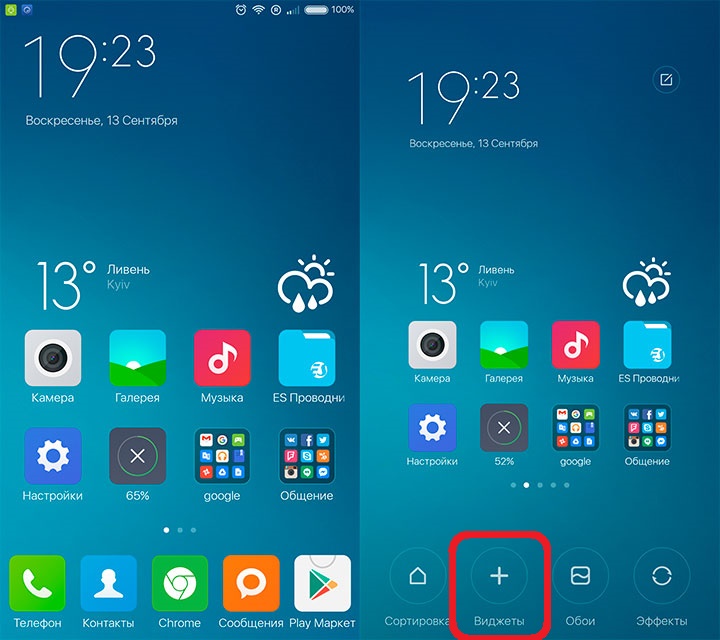 Делать захваты экрана можно и с помощью специального ярлыка, который можно вынести непосредственно на рабочий стол. В MIUI его можно активировать в меню с виджетами – просто перетяните иконку «Скриншот» на рабочий стол. Проще простого!
Делать захваты экрана можно и с помощью специального ярлыка, который можно вынести непосредственно на рабочий стол. В MIUI его можно активировать в меню с виджетами – просто перетяните иконку «Скриншот» на рабочий стол. Проще простого!
При помощи жеста «три пальца вниз»

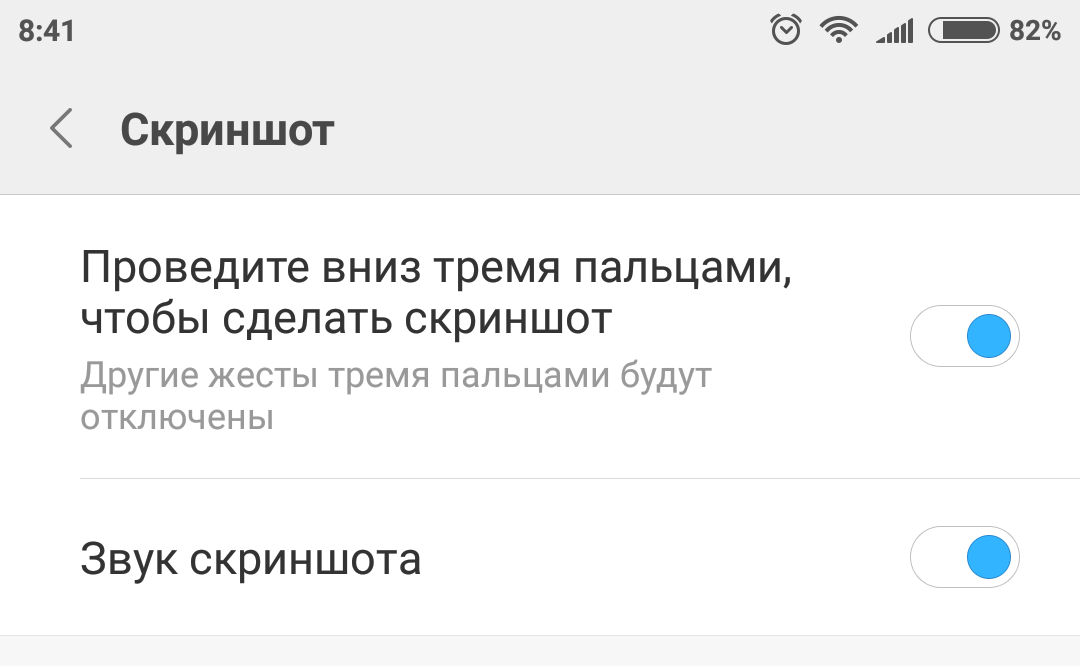 Заходим в Настройки, выбираем пункт Дополнительно, затем – Скриншоты. Переместите ползунок активации и включите создание скриншота жестом. Теперь можно опробовать эту функцию, проведя тремя пальцами вниз по экрану в необходимом приложении. Стоит помнить, что при включении этой функции все остальные действия, которые были заданы этом жесту, работать не будут.
Заходим в Настройки, выбираем пункт Дополнительно, затем – Скриншоты. Переместите ползунок активации и включите создание скриншота жестом. Теперь можно опробовать эту функцию, проведя тремя пальцами вниз по экрану в необходимом приложении. Стоит помнить, что при включении этой функции все остальные действия, которые были заданы этом жесту, работать не будут.
Как сделать scrolling-скриншот («длинный» скриншот)
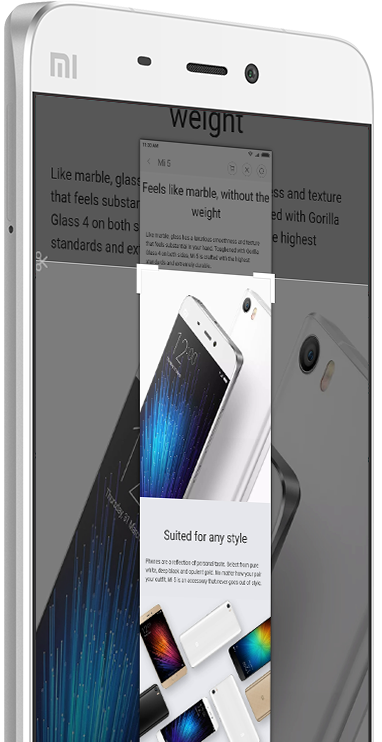
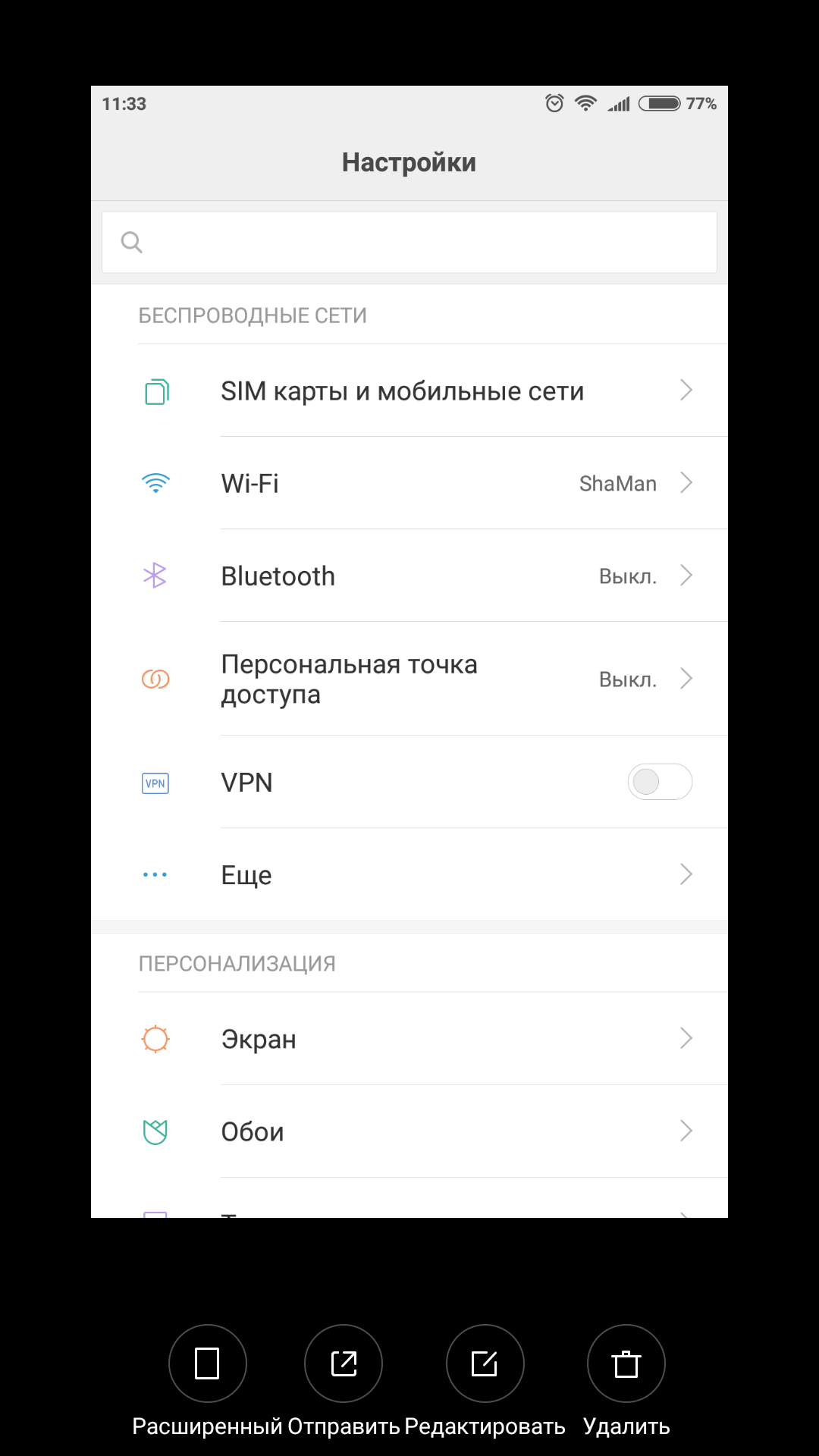 Когда скриншот сделан, нажимаем на окошко предварительного просмотра в правом верхнем углу экрана. В меню выбираем пункт «Листать» (в зависимости от модели смартфона или прошивки пункт может называться Расширенный или просто Scroll) и пролистываем экран до нужного момента.
Когда скриншот сделан, нажимаем на окошко предварительного просмотра в правом верхнем углу экрана. В меню выбираем пункт «Листать» (в зависимости от модели смартфона или прошивки пункт может называться Расширенный или просто Scroll) и пролистываем экран до нужного момента.
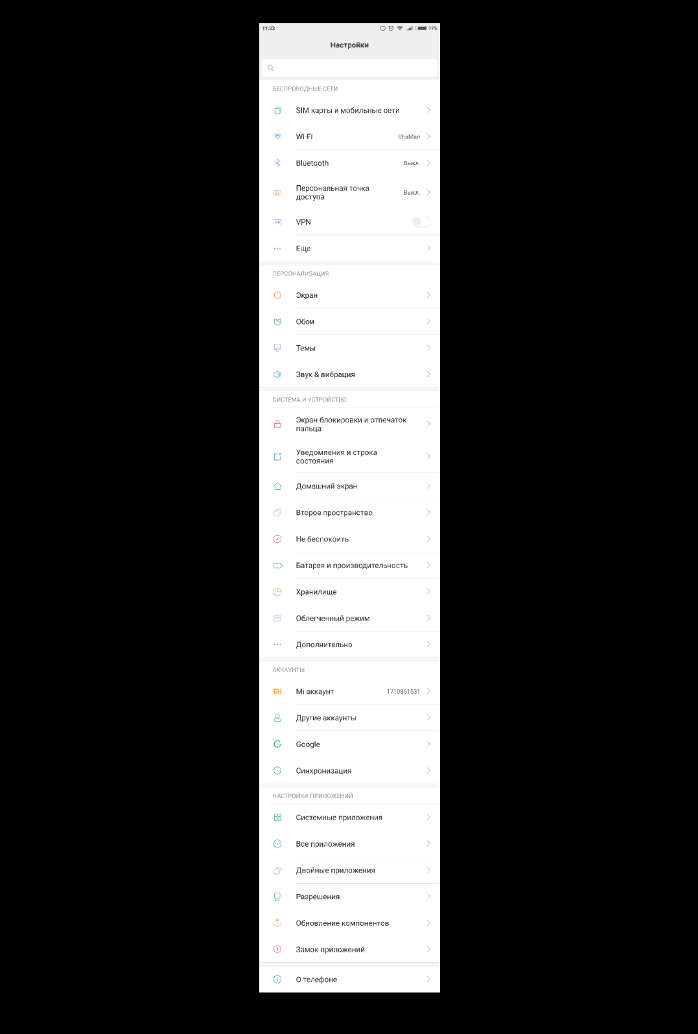 Теперь вся информация, которая была пролистана, попадает на один «длинный» скриншот, который сохранится в галерее в соответствующей папке. Этим простым способом можно снимать подробные меню приложений или сайтов. Кстати, функция работает в любой ориентации экрана смартфона, как в портретной, так и в альбомной.
Теперь вся информация, которая была пролистана, попадает на один «длинный» скриншот, который сохранится в галерее в соответствующей папке. Этим простым способом можно снимать подробные меню приложений или сайтов. Кстати, функция работает в любой ориентации экрана смартфона, как в портретной, так и в альбомной.
Как сделать скриншот на Xiaomi (MIUI)?
Вячеслав Гришанков 0
Рассказываем о простых и всем доступных способах сделать скриншот на устройствах Xiaomi.
На сайте есть отдельная статья, в которой мы рассказывали, как сделать скриншот на Android-смартфонах. В случае с Xiaomi и MIUI есть несколько способов создать снимок экрана.
Громкость вниз (уменьшение) + кнопка питания
Самый простой и универсальный способ — зажать на пру секунд кнопку уменьшения громкости и кнопку питания. Во многих моделях Xiaomi они расположены на правой боковой грани.

Клавиша меню + громкость вниз
Вторая комбинация клавиш — та же кнопка уменьшения громкости и кнопка меню. Последняя в большинстве случаев расположена под экраном слева (в виде трех вертикальных полосы, «гамбургер»).

Строка состояния (шторка уведомлений)
Этот способ также простой и доступный — он даже не требует зажимать какие-то физические кнопки. Достаточно вызвать строку состояния (свайп сверху экрана вниз) и найти здесь иконку «Скриншот» (Screenshot). Как известно, шторка уведомлений вызывается в любом приложении, поэтому сделать снимок можно в любом приложении.
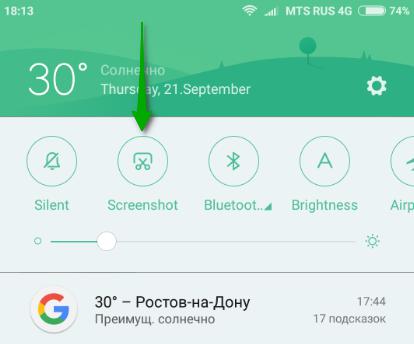
Сенсорный помощник
Это самый нетривиальный способ сделать снимок экрана на Xiaomi (MIUI). Зайдите в Настройки — Дополнительно — Сенсорный помощник. Когда вы активируете этот режим, на экране появится круглый значок. Нажмите на него и выберите иконку скриншота (сделать скриншот самого сенсорного помощника невозможно).
 Загрузка…
Загрузка…Как сделать скриншот на Xiaomi — MIUI общее — Mi Community
Здравствуйте, уважаемые Mi-фаны!
Зачастую нам надо сделать снимок экрана, чтобы сохранить какую либо информацию или что-то подобное, но как именно это сделать? На Xiaomi скриншот можно сделать аж 4 разными способами! Вы можете выбрать любой из способов и пользоваться. О каждом из них я расскажу ниже.
1 способ
Самый распространенный способ, которым можно сделать скриншот вообще на ЛЮБОМ Android-устройстве это зажать клавишу «уменьшения громкости» и клавишу блокировки/разблокировки экрана. Зажимать стоит около секунды и снимок будет сделан.
2 способ
Очень похож на первый, но для него вам точно понадобятся обе руки. Снова зажимаем клавишу «уменьшения громкости» и в связке с ней сенсорную клавишу «Меню» (левая кнопка на панели под экраном). Скриншот будет сделан моментально.
3 способ
Его можно сделать с помощью шторки уведомлений. По стандарту в данной шторке находится команда «Скриншот» с соответствующим значком. Нажав на него будет выполнен скриншот текущего экрана (БЕЗ шторки уведомлений)
4 способ
Свайп 3 пальцами. Просто проведите одновременно тремя пальцами по экрану и скриншот готов! В первый раз система спросит у вас разрешение на дальныейшее выполнение скриншота таким образом.
Экстра способ
Если вы пользуетесь сенсорным помощником, про который я писал вам в данной теме, то вы можете сделать скриншот через него.
Так же в MIUI есть возможность сделать длинный скриншот. Например, вы листаете Пикабу и нашли классный длиннопост, который хотите сохранить или поделиться. Как сделать так чтобы скриншот был один, а не 5-6, сейчас я вам пошагово объясню.
1) Вы делаете скриншот экрана с нужным контентом и сверху справа появляется сделанный скриншот. Он будет висеть порядка 3 секунд. За это время надо успеть нажать на него. Если анимация пропала, а вы не успели нажать, то вам придется повторить процедуру.
2) Вы увидите четыре параметра: «Расширенный», «Изменить», «Отправить» и «Удалить». Вам нужно нажать «Расширенный»
3) Прокрутите содержимое, которое вы хотите захватить. Нажмите «Завершено», когда закончите
4) После этого появится снимок экрана. Вы увидите две команды «Изменить» и «Отправить». Вы можете легко отредактировать или отправить снимок экрана из этого меню.
Все готово!
На этом все. Тема изученна и урок окончен:) Надеюсь эта информация была для вас полезна и пригодится в будующем. Лично я использую скриншот 3 пальцами (привык к свайпам) и пользуюсь только им. А как делаете скриншот вы? Пишите ваши ответы в комментарии и до встречи на просторах Mi Community!
Как сделать скриншот на Xiaomi | mihelp.ru
Необходимость сделать снимок экрана (скриншот) возникает достаточно часто – сохранить интересный момент переписки, игровой эпизод и т. д. Телефоны под управлением ОС Android (и Xiaomi в том числе) предлагают пользователям несколько простых способов сделать скриншот.
С помощью встроенных возможностей MIUI
Первый способ
Зажмите одновременно клавиши «включения» и «громкости вниз» и удерживайте их 2-3 секунды. Снимок экрана будет автоматически сохранен.
Второй способ:
Выполните движение пальцем вниз по экрану, чтобы вызвать меню быстрого доступа, и там нажмите кнопку «Скриншот». Шторка сразу закроется, а снимок сохранится.
Третий способ:
Работает только на MIUI 8
1
Проведите тремя пальцами вниз, будучи на рабочем столе:2
В новом окне нажмите «Настройки«:3
Здесь передвиньте ползунок «Включить создание скриншота…» вправо:После этого, проводя тремя пальцами вниз, Вы сможете создавать скриншоты. При этом совсем не обязательно находиться на рабочем столе.
Чтобы найти скриншоты, сделанные встроенными средствами MIUI, зайдите с помощью программы «Файлы» в папку «DCIM/Screenshots», расположенную во внутренней памяти устройства.
Используя альтернативные способы
Часто встроенные средства для снятия снимков экрана кажутся недостаточно функциональными. В таком случае воспользуйтесь сторонними программами. В Play Store не менее тысячи приложений со схожей функциональностью, платные и бесплатные, содержащие и не содержащие рекламу. Среди этого числа отметим — EZ Screenshot и DU Recorder. Первое — бесплатный скриншотер с большим количеством настроек, кроме того, программа умеет обрабатывать кадры и снимать видео. Второе приложение подойдет для записи видео с экрана смартфона, полагаем, геймеры оценят.
Post Views: 22 112
